Macbook Pro не включается, но заряжается: как исправить
Привет, ребята! Добро пожаловать обратно в Tech With Tech, ваш любимый блог обо всем, что связано с технологиями. Сегодня мы углубимся в проблему, которая беспокоит многих из вас: ваш MacBook Pro не включается, но заряжается, или ваш Mac Air не включается, но заряжается. Я знаю, насколько это может расстраивать, особенно когда у вас есть работа (или Netflix, которым нужно наверстать упущенное). Итак, давайте приступим к делу и выясним, как решить эту проблему раз и навсегда.
Причины, почему Macbook заряжается, но не включается
Прежде чем мы перейдем к решениям, важно понять, почему ваш MacBook Pro может заряжаться, но вообще не включается. Вот некоторые распространенные виновники:
1. Проблемы с аккумулятором
Иногда аккумулятор является корнем всего зла. Если аккумулятор вашего MacBook старый или поврежден, он может не держать заряд, даже если он показывает, что заряжается.
2. Программные сбои
Хотите верьте, хотите нет, но и здесь злодеем может быть программное обеспечение. Обновление с ошибками или несовместимое программное обеспечение могут привести к тому, что ваш MacBook Pro начнет работать неправильно, даже не показывая изображение, создавая впечатление, что он не включается даже во время зарядки.
3. Аппаратные сбои
Программы для Windows, мобильные приложения, игры - ВСЁ БЕСПЛАТНО, в нашем закрытом телеграмм канале - Подписывайтесь:)
Если вы уронили свой MacBook или подверглись грубому обращению, аппаратные компоненты, такие как экран, материнская плата или оперативная память, могут быть повреждены.
4. Проблемы с адаптером питания
Адаптер питания вашего MacBook Pro или Air может быть неисправен, что может объяснить, почему устройство не включается, несмотря на то, что оно заряжается.
5. Повреждения от влаги и коррозия.
Вода и электроника не друзья. Если ваш MacBook подвергся воздействию влаги, это может привести к коррозии внутренних компонентов, в результате чего он не включится.
Как диагностировать заряжающийся Macbook, который не включается

Прежде чем вы начнете паниковать, давайте выполним некоторые основные действия по устранению неполадок, чтобы понять, что происходит на самом деле.
Инструменты, которые могут вам понадобиться:
- Другой адаптер питания
- Внешний монитор
- Мягкая ткань без ворса.
- Проверьте адаптер питания: Убедитесь, что он правильно подключен и светодиод горит. Если возможно, попробуйте использовать другой адаптер.
- Осмотр на предмет физических повреждений: Ищите любые видимые признаки повреждения оборудования, особенно вокруг порта зарядки и аккумулятора.
- Внешний монитор: подключите MacBook к внешнему монитору. Если он отображается правильно, возможно, проблема в экране вашего MacBook.
- Слушайте звуки: поднесите ухо к MacBook и прислушайтесь к звукам вентилятора или звукового сигнала при запуске. Это может помочь вам определить, связана ли проблема с оборудованием.
Решения для Macbook Pro, когда заряжается, но не включается
Хорошо, давайте углубимся в решение этой проблемы для тех из вас, у кого есть MacBook Pro.
1. Сброс SMC (контроллера управления системой)
SMC управляет различными функциями низкого уровня, включая управление аккумулятором и терморегулирование. Его сброс часто может решить проблемы, связанные с питанием, в том числе Macbook Pro, который заряжается, но не включается.
- Выключите MacBook Pro.
- Подключите адаптер MagSafe и подключите его к источнику питания.
- Одновременно нажмите и удерживайте клавиши Shift, Control, Option и питания на левой стороне встроенной клавиатуры.
- Отпустите все клавиши и кнопку питания.
- Нажмите кнопку питания еще раз, чтобы включить MacBook Pro.
2. Загрузка в безопасном режиме
Загрузка MacBook Pro в безопасном режиме может помочь вам выявить проблемы, связанные с загрузочным диском или программным обеспечением, которое запускается при запуске вашего Mac, что может быть причиной его зарядки, но не включения.
- Выключите MacBook Pro.
- Включите его и сразу же нажмите и удерживайте клавишу Shift.
- Отпустите клавишу Shift, когда увидите окно входа в систему.
Далее мы также рассмотрим решения для пользователей MacBook Air.
Также: Заземление MacBook: как это сделать?
Решения Macbook Air, когда не включается, но заряжается
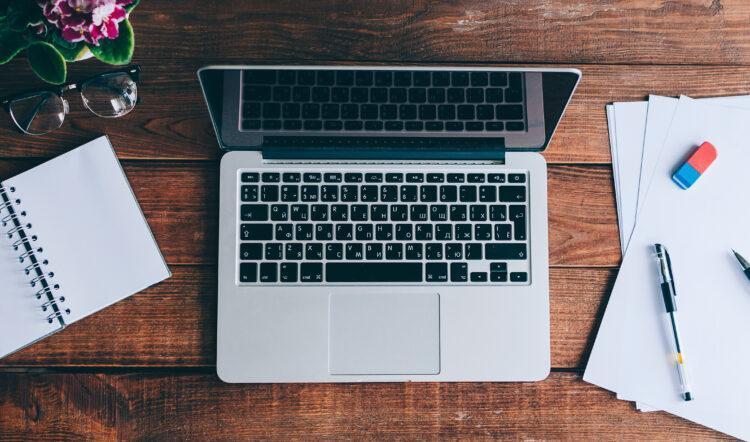
Теперь давайте сосредоточим внимание на пользователях MacBook Air. Если ваш Mac Air не включается, но заряжается, эти решения могут вам помочь.
1. Сброс NVRAM (энергонезависимой оперативной памяти)
В NVRAM хранятся такие настройки, как громкость динамика, разрешение экрана и выбор загрузочного диска. Сброс может решить различные проблемы.
- Выключите MacBook Air.
- Включите его и сразу же нажмите и удерживайте клавиши Option, Command, P и R вместе.
- Продолжайте удерживать клавиши около 20 секунд, а затем отпустите.
- Ваш MacBook должен перезагрузиться. Если этого не произошло, нажмите кнопку питания еще раз.
2. Запустите диагностику Apple.
Apple Диагностика может выявить проблемы с оборудованием и предложить решения.
- Отключите все внешние устройства от MacBook Air.
- Перезагрузите MacBook и сразу же нажмите и удерживайте клавишу «D».
- Следуйте инструкциям на экране, чтобы запустить диагностику.
Расширенное устранение неполадок, если Macbook заряжается, но все равно не включается
Если вы выполнили все основные действия по устранению неполадок, а ваш Macbook Pro или Air заряжается, но по-прежнему не включается, пришло время копнуть немного глубже. Вот несколько продвинутых методов устранения неполадок, которые вы можете попробовать:
Загрузка в безопасном режиме
- MacBook Pro: удерживайте клавишу Shift во время перезагрузки Macbook Pro. Отпустите клавишу, когда увидите логотип Apple.
- Маршировать: для Mac Air процесс тот же. Безопасный режим запустит диагностику вашего Mac и может решить любые проблемы, препятствующие его загрузке.
Запуск диагностики Apple
- MacBook Pro: Отключите все внешние устройства и перезагрузите Macbook Pro. Удерживайте клавишу «D», пока не появится окно Apple Diagnostics.
- Маршировать: Процесс идентичен для Mac Air. Следуйте инструкциям на экране для завершения диагностики.
Ищите профессионалов, если Macbook заряжается, но все равно не включается
Если вы выполнили все действия по устранению неполадок, а ваш Macbook Pro или Mac Air по-прежнему не включается, но заряжается, пришло время обратиться за профессиональной помощью. Вот несколько признаков того, что вам следует отнести свой Macbook в сервисный центр:
- Постоянные программные сбои, препятствующие загрузке.
- Физические повреждения, такие как экран, повреждение от влаги или коррозия
- Проблемы с аккумулятором, которые не решаются простым устранением неполадок
Мы рассмотрели полный список действий по устранению неполадок, когда ваш Macbook Pro или Mac Air не включается, но заряжается. Эти шаги, от базового до расширенного устранения неполадок, должны помочь вам выявить и, возможно, решить проблему. Однако, если все остальное не помогло, не стесняйтесь обращаться за профессиональной помощью, чтобы предотвратить дальнейшее повреждение вашего Macbook.
Часто задаваемые вопросы
Вопрос: Как долго мне следует заряжать свой Macbook, прежде чем пытаться его включить?
О: Желательно оставить Macbook Pro или Air на зарядке хотя бы на 15–30 минут, чтобы убедиться, что он действительно не включится.
Вопрос: Можно ли устранить повреждения, вызванные влажностью?
Ответ: Это зависит от степени повреждения. Обратитесь к специалисту для постановки точного диагноза.
Вопрос: Безопасно ли выполнять сброс SMC или NVRAM?
О: Да, это стандартные действия по устранению неполадок, и их безопасно выполнять. Однако прежде чем продолжить, обязательно сохраните всю свою работу.
Мы надеемся, что это руководство помогло вам решить проблемы с Macbook. Если у вас есть еще вопросы или вам нужны дополнительные разъяснения, не стесняйтесь обращаться к нам.
И вот оно! Подробное руководство о том, когда ваш Macbook Pro или Mac Air не включается, но заряжается. Мы рассмотрели все: от основных неполадок до того, когда вам следует обратиться за профессиональной помощью. Мы надеемся, что это руководство окажется для вас полезным и вы сможете быстро решить проблемы с Macbook.
Программы для Windows, мобильные приложения, игры - ВСЁ БЕСПЛАТНО, в нашем закрытом телеграмм канале - Подписывайтесь:)






